Huawei Y5 User Manual
Browse online or download User Manual for Smartphones Huawei Y5. Huawei Y5 Bruksanvisningar
- Page / 57
- Table of contents
- BOOKMARKS
- Bruksanvisning 1
- Innehåll 2
- Symboler och definitioner 5
- Förstklassiga funktioner 6
- Kom igång 7
- Låsa och låsa upp skärmen 8
- Slå på mobildata 9
- Pekskärmsgester 10
- Statusikoner 11
- Startsida 12
- Autorotera skärmen 13
- Ta en skärmbild 13
- Meddelande 14
- Komma åt applikationer 15
- Anpassa telefonen 15
- Textinmatning 16
- Redigera text 17
- Samtal och kontakter 18
- Snabbuppringning 19
- Ringa ett utlandssamtal 19
- Ringa ett konferenssamtal 21
- Använda samtalsloggen 21
- Samtalsinställningar 22
- Hantera kontakter 22
- Söka efter en kontakt 23
- Kontaktgrupper 24
- Skicka ett textmeddelande 26
- Svara på ett meddelande 26
- Hantera meddelanden 26
- Lägga till ett e-postkonto 27
- Skicka ett e-postmeddelande 28
- Kontrollera din e-post 28
- Ställa in ett konto 28
- Ta bort ett e-postkonto 29
- Anpassa ditt e-postkonto 29
- Kamera och gAllaeri 30
- Ta ett foto 31
- Bildläge 31
- Spela in en video 32
- Kamerainställningar 32
- GAllaeri 33
- Musik och video 35
- Skapa en spellista 36
- Spela upp en spellista 36
- Ta bort en spellista 36
- Spela upp en video 36
- Nätverk och delning 38
- Wi-Fi-hotspot 39
- Internetdelning via USB 39
- Bluetooth-delning 39
- Byta namn på telefonen 40
- Dela en fil via Bluetooth 40
- Ta emot en fil via Bluetooth 40
- MTP-läge 41
- Montera SD-kort 42
- Applikationer 43
- Kalender 44
- Använda världsklockan 45
- Stoppur 45
- Anteckning 46
- FM-radio 47
- Telefoninställningar 48
- Ändra låsskärmens stil 49
- Uppdatera telefonen 52
- Ställa in datum och tid 52
- Byta systemspråk 53
- Tillgänglighet 53
- Juridisk information 54
Summary of Contents
Y5Bruksanvisning
6 Pekskärmsgester Peka: Knacka en gång på ett objekt. Exempelvis kan du peka på en applikation när du vill välja eller öppna den. Peka och håll kva
7 Statusikoner Vilka statusikoner som används kan variera beroende på region och tjänsteleverantör. Signalstyrka Ingen signal Ansluten till GPRS-n
8 Startsida Det är på startsidorna som du hittar dina favoritwidgetar och alla applikationer. Vi har gjort oss av med applikationslistan för att ge d
9 Autorotera skärmen Om du roterar telefonen när du surfar eller visar ett foto växlar skärmen automatiskt mellan liggande och stående vy. Tack vare
10 Hantera startsidor På startsidan drar du ihop två fingrar eller pekar och håller kvar på ett tomt område för att visa skärmminiatyrbilder. Ange
11 Komma åt applikationer Starta applikationer och växla mellan dem Gå till startsidan och peka på ikonen för den applikation du vill öppna. Om du vi
12 3. Peka på Telefonens ringsignal eller Standardsignal för avisering och välj någon av följande flikar: Ringsignal: Välj från standardvalet. Mu
13 Redigera text Du kan markera, klippa ut, kopiera och klistra in text på telefonen. Markera text: Peka och håll kvar fingret på texten för att t
14 Samtal och kontakter Ringa ett samtal Smart uppringning Med smart uppringning kan du snabbt hitta kontakter genom att ange en del av deras namn el
15 Snabbuppringning 1. Gå till startsidan och peka på . 2. Peka på > Snabbuppring. Inst. under Uppringare. 3. Peka på för att ange eller
i Innehåll Förord ... 1 Förstklassiga funktio
16 Vad du kan göra under ett samtal Peka på om du vill parkera aktuellt samtal, och peka sedan på när du vill fortsätta samtalet. Peka på f
17 1. Om någon annan ringer när du redan pratar med någon kan du dra åt höger och svara på det nya samtalet. Det första samtalet parkeras. 2. Peka
18 Samtalsinställningar Aktivera vidarebefordran av samtal För upptagen för att besvara alla samtal med en telefon? Vidarebefordra dem till ett annat
19 Ta bort en kontakt 1. Gå till startsidan och peka på . 2. Peka på > Ta bort kontakter. 3. Peka på de kontakter som du vill ta bort eller
20 Exportera kontakter till ett SIM-kort 1. Gå till startsidan och peka på . 2. Peka på > Importera/exportera > Exportera till SIM. 3. Pe
21 Peka på Lägg till medlemmar och lägg till en ny medlem i gruppen. Peka på Ta bort medlemmar och ta bort en medlem från gruppen. Peka på SMS-
22 Skicka meddelanden och e-post Skicka ett textmeddelande 1. Gå till startsidan och peka på . 2. I listan över meddelandetrådar pekar du på . 3. P
23 2. Peka på ett kontaktnamn eller ett telefonnummer i listan med meddelandetrådar för att visa den konversationstråden. 3. Peka och håll kvar fin
24 4. Konfigurera e-postinställningarna enligt anvisningarna på skärmen. Systemet ansluter sedan automatiskt till servern och kontrollerar serverinst
25 2. På skärmen Inkorg pekar du på . 3. Peka på det e-postkonto som du vill använda. Ta bort ett e-postkonto 1. Gå till startsidan och peka på . 2
ii Kontrollera din e-post ... 24 Ställa in ett konto ..
26 Kamera och gAllaeri Skärmen för att fota/spela in Peka på för att ställa in blixtläge. Byt bildläge genom att snärta åt vänster eller höger.
27 Ta ett foto 1. Gå till startsidan och peka på . 2. Rama in det motiv du vill fota. Telefonen bestämmer automatiskt en fokuspunkt. Du kan också pe
28 Ta ett foto med en vattenstämpel 1. Gå till startsidan och peka på . 2. Peka på > Vattenstämpel för att växla till vattenstämpelläge. 3.
29 Bildjustering: Justera exponeringskompensationen, mättnaden, kontrasten och ljusstyrkan i ett foto. GAllaeri Visa foton i tidslinjeläget 1. Gå t
30 Ställa in ett foto som bakgrund 1. Gå till startsidan och peka på . 2. Välj det foto som du vill ställa in som bakgrund. 3. Peka på > Använ
31 Musik och video Lyssna på musik 1. Gå till startsidan och peka på . 2. Välj en kategori. 3. Peka på låten som du vill spela. Peka på låten som
32 Peka på för att hantera musiken. Peka på när en låt spelas om du vill stänga uppspelningsskärmen utan att pausa låten. Öppna meddelandepane
33 3. För att stoppa videouppspelningen pekar du på . Peka på för att låsa skärmen. Det går inte att utföra några åtgärder på gränssnittet för
34 Nätverk och delning Slå på mobildata 1. Gå till startsidan och peka på och sedan Alla. 2. Peka på Mer under Trådlöst och nätverk. 3. Peka på Mo
35 Dela telefonens mobildataanslutning Wi-Fi-hotspot Telefonen kan fungera som en Wi-Fi-hotspot för andra enheter som delar telefonens mobildataanslu
iii Återställa fabriksinställningar ... 47 Uppdatera telefonen...
36 Överföra data via Bluetooth Slå på Bluetooth och koppla telefonen till en annan Bluetooth-enhet 1. Gå till startsidan och peka på . 2. Peka på
37 Överföra data med Wi-Fi Direct Med Wi-Fi Direct kan du ansluta två enheter till varandra och överföra data utan att använda en åtkomstpunkt. Anslu
38 Montera SD-kort Du kan använda telefonen som en USB-lagringsenhet och skicka filer mellan telefonen och en dator, om det finns ett mikroSD-kort i
39 Applikationer Hantera applikationer Hämta applikationer Ett stort urval av applikationer från flera olika källor finns tillgängligt. Du kan: H
40 Kalender Kalender är din personliga assistent som gör att du kan hantera, organisera och hålla koll på alla viktiga händelser i ditt liv. Du kan t
41 Lägga till ett alarm: Peka på och ställ in alarmtiden, ringsignalen, hur ofta den ska upprepas m.m. Peka sedan på . Starta eller stänga
42 Väder Väder gör att du kan se väderleksrapporten för platsen där du befinner dig och för många städer runt om i världen. Lägga till en stad Lägg t
43 2. Peka på > Inställningar om du vill ändra teckenstorleken eller vyformatet för anteckningen. FM-radio FM-radion använder ett headset som a
44 Telefoninställningar Starta platstjänster Se till att du har startat platstjänster innan du använder en kart- eller navigeringsapplikation. 1. G
45 Peka på Bakgrund för att ställa in bakgrunderna för låsskärmen och startsidan. Peka på Teckenstorlek för att byta teckenstorlek. Peka på Dag
1 Förord Läs handboken noga innan du börjar använda telefonen. Samtliga bilder och illustrationer i dokumentet är endast avsedda som referens. Den fa
46 Starta eller stänga av flygläge Telefonens signalmottagning eller -överföring kan vara störande för flygplanssystem. Stäng därför av telefonen el
47 Ställa in ett konto Lägga till ett konto 1. Gå till startsidan och peka på . 2. Peka på Konton under Alla. 3. Peka på Lägg till konto. 4. Välj
48 Uppdatera telefonen Om du använder obehörig programvara från tredje part för att uppdatera telefonen kan det leda till att telefonen skadas ell
49 Peka på reglaget Automatiskt datum och tid när du vill använda nätverkstiden eller manuellt ställa in tiden. Peka på reglaget Automatisk tidsz
50 Juridisk information Upphovsrätt © Huawei Technologies Co., Ltd. 2015. Med ensamrätt. Ingen del av den här handboken får reproduceras eller överfö
51 Programvara från tredje part Huawei äger inte upphovsrätten till den programvara och de program från tredje part som levereras med denna produkt.
52 PÅFÖLJANDE SKADOR ELLER FÖRLUST AV VINSTER, AFFÄRSMÖJLIGHETER, INTÄKTER, DATA, GOODWILL, BESPARINGAR ELLER FÖRVÄNTADE BESPARINGAR OAVSETT OM SÅDAN
Model: HUAWEI Y560-L01 6011814_01Handboken är endast avsedd som referens. Den verkligaprodukten, inklusive men inte begränsat till färg, st
2 Förstklassiga funktioner Bankfack Viktiga filer och sekretessen skyddas med funktionen Bankfack. Aktivera bankfacket 1. Gå till startsidan och peka
3 Kom igång Snabbtitt på din telefon Laddnings-/dataport Volymknapp Hörlur Ljussensor/Närhetssensor Kamera på framsidan Headsetuttag Hem H
4 Viktiga lättåtkomliga funktioner Håll intryckt för att starta mobiltelefonen. Tryck för att låsa skärmen när mobiltelefonen är aktiv. Peka
5 Ansluta till ett Wi-Fi-nätverk 1. Snärta nedåt från statusfältet för att öppna meddelandepanelen. 2. Peka på och håll ner under Genvägar om du v
More documents for Smartphones Huawei Y5
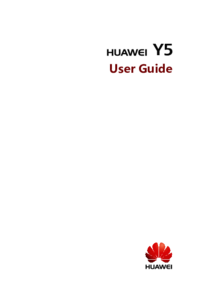







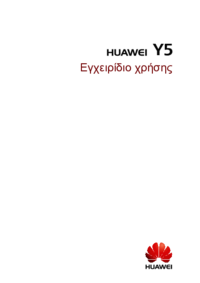







 (72 pages)
(72 pages) (28 pages)
(28 pages) (178 pages)
(178 pages) (143 pages)
(143 pages) (61 pages)
(61 pages)


 (166 pages)
(166 pages)

 (98 pages)
(98 pages)







Comments to this Manuals